Alcatel POP C7 7041D PureWhite: Другие..................................
Другие..................................: Alcatel POP C7 7041D PureWhite
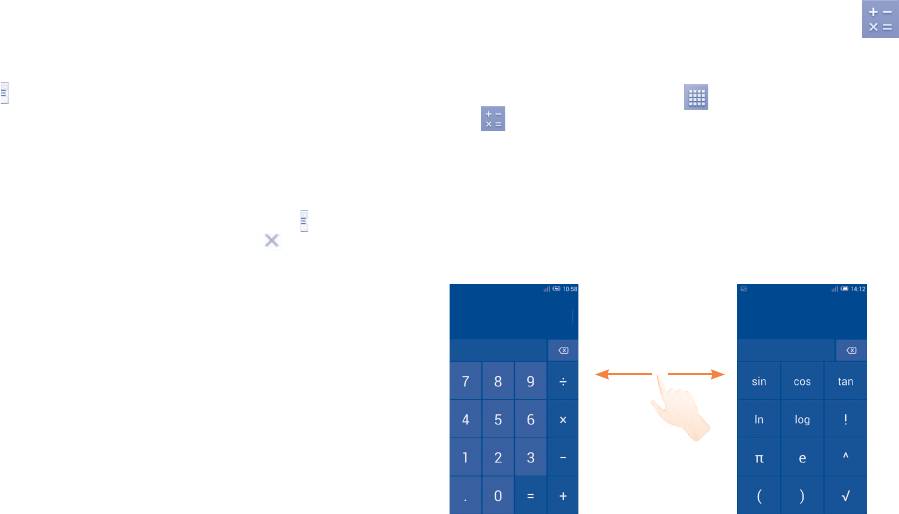
9.5 Использование слоев
Слои позволяют просматривать местоположение и накладывать
Другие..................................
10
дополнительную информацию на карту. Вы можете добавить
несколько слоев или удалить только определенные слои, для более
точного отображения информации, которую вы хотите увидеть на
10.1 Калькулятор ..................................................
карте.
При помощи калькулятора можно решать многие математические
9.5.1 Просмотр нескольких слоев
задачи.
Нажмите иконку
на экране Карты. На экране отобразится список
Для доступа к этой опции, нажмите
на главном экране, затем
доступных слоев (такие как Пробки, Спутник, Рельеф и т.д.), выберите
нажмите .
один из них для просмотра.
Доступны две панели: Основная и Дополнительная панель.
9.5.2 Очистка карты
Для переключения панелей вы можете использовать два способа:
После получения маршрута или поиска по карте, можно удалить
• Для открытия Дополнительной панели, нажмите и перетащите
указатели/слои, которые были использованы: нажмите
, затем
основной экран влево.
Настройки, выберите История карты, затем нажмите .
• Или нажмите клавишу Меню с основной панели для открытия
списка опций и далее Дополнительная панель.
109 110
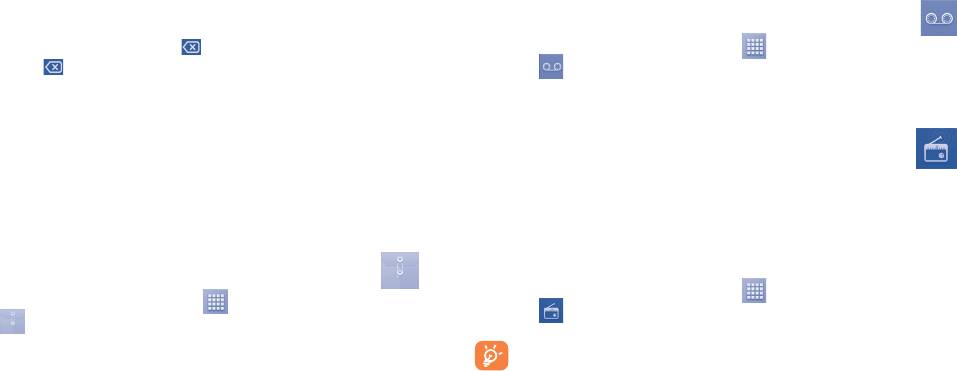
Введите цифру или арифметическую операцию, которая должна
10.3 Диктофон .......................................................
быть выполнена, введите следующую цифру, нажмите “=” для
отображения результата. Нажмите
для удаления цифры, нажмите
Для доступа к этой опции, нажмите на главном экране, затем
и удерживайте для удаления всех цифр.
нажмите
.
Когда вы ввели несколько цифр или операций, нажмите и
Диктофон позволяет записывать голоса/звуки секундами/часами.
(1)
удерживайте панель ввода для открытия списка опций:
• Вырезать Вырезать выбранный текст
10.4 Радио ...............................................................
(1)
• Копировать Копировать выбранный текст
Ваш телефон имеет радио
. Вы можете использовать данное
приложение как обычное радио с сохраненными каналами или, если
(1)
• Вставить
Вставить скопированный вами текст
вы настроены на радиостанцию, которая предлагает услугу Visual
Radio, выводить на экран визуальную информацию, относящуюся к
радиопрограмме.
10.2 Файлы .............................................................
Для доступа к этой опции, нажмите
на главном экране, затем
Для доступа к этой опции, нажмите на главном экране, затем
нажмите
.
нажмите
.
Файлы работает как с внешней картой SD, так и с внутренней
Для использования Радио необходимо подключить наушники,
памятью.
которые работают в качестве антенны.
Файлы отображает все данные, хранящиеся на карте памяти microSD
и внутренней памяти телефона, в том числе приложения, медиа-
файлы, загруженные из Google Play Маркет, видео, фото или аудио;
другие данные, переданные через Bluetooth, USB кабель и т.д.
При загрузке приложения с компьютера на карту MicroSD, вы можете
поместить их в Файлы, затем нажмите на него, чтобы установить на
свой телефон.
Файлы позволяет выполнять следующие операции: создавать
папки, открывать папки/файлы, просматривать, переименовывать,
копировать, удалять, играть и т.д.
(1)
Данная операция не будет появляться до тех пор, пока вами не будет
(1)
Качество радиоприема зависит от зоны действия радиостанции в
выполнена операция Копировать или Вырезать.
определенной местности.
111 112
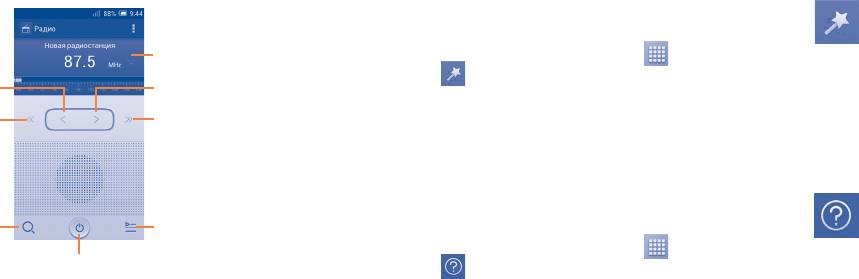
Нажмите для
10.5 Мастер установки .......................................
Нажмите, чтобы добавить
уменьшения на 0.1МГц
текущую станцию в
Нажмите и удерживайте
избранное
Для доступа к этой опции, нажмите на главном экране, затем
для поиска
ближайшего канала
нажмите
.
Нажмите для увеличения
ниже по частоте
на 0.1МГц
Мастер установки поможет вам настроить следующие функции:
Нажмите, чтобы
Нажмите, чтобы
язык, метод ввода, подключение мобильных данных, установка
перейти на предыдущий
перейти на следующий
сохраненный канал
сохраненный канал
аккаунта и синхронизация, обновление системы, и т.д. Так же вам
предложат настроить все это при первом включении телефона.
Нажмите, чтобы
найти все доступные
Нажмите для открытия
радиостанции
10.6 Справка Alcatel .............................................
и просмотра списка
автоматически
сохраненных каналов
Для доступа к этой опции, нажмите
на главном экране, затем
Нажмите для воспроизведения/
нажмите
.
остановки
Справка Alcatel предоставляет помощь, если у вас есть вопросы или
Доступные опции:
вам нужна помощь в использовании телефона.
• Сохранить канал Сохранить текущую станцию в списке.
(1)
10.7 Другие приложения
..........................................
• Аудио режим Прослушивать радио используя
Приложения, ранее упомянутые в этом разделе, предустановленны на
громкоговоритель или наушники.
ваш телефон. Чтобы прочитать краткое описание предустановленных
• Выход Отключить радио.
приложений сторонних разработчиков, пожалуйста, обратитесь к
брошюре вашего телефона. Вы также можете загрузить более тысячи
• Ввести частоту Ввести частоту вручную.
приложений, перейдя в Google Play Маркет с вашего телефона.
• Удалить Удалить канал.
• RDS настройки Нажмите для выбора Информационного
канала и Альтернативной частоты.
• Записать FM Запись с текущего канала.
(1)
Доступность приложений зависит от вашей страны и оператора связи.
113 114
Оглавление
- Оглавление
- Меры безопасности ....................
- Общая информация ....................
- Ваш телефон ..........................
- Ввод текста .............................
- Набор, Вызовы и Контакты .
- Сообщения, Email ..................
- Календарь & Часы .................
- Подключения .........................
- Google Play Маркет .......
- Мультимедийные
- Google Maps .....................
- Другие..................................
- Настройки .....................
- Эффективное
- Гарантия на телефон .........
- Аксессуары ........................ Возможные
- Технические





